GParted是专门针对Linux系统制作的一款分区工具,这款软件可以帮助用户在Linux系统上面进行磁盘分区操作。包括创建分区、删除分区、移动分区、复制分区等等,让我们可以更加轻松的实现分区相关操作。下载安装网给大家分享GParted下载中文版,软件使用完全免费,对这款分区工具有需要的朋友赶紧来下载吧!
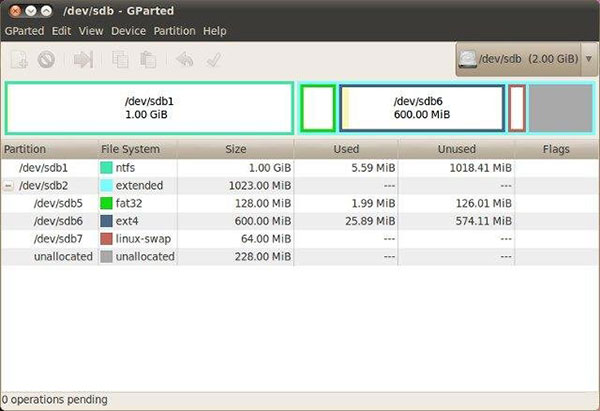
1、GParted提供了直观的图形界面,使得用户可以方便地查看和修改磁盘分区。与传统的命令行工具相比,GParted大大降低了操作难度,使得磁盘管理变得更加容易上手。
2、GParted支持创建、删除、移动、复制、调整大小、检查、设置UUID或标签分区等多种分区操作。用户可以根据实际需求对磁盘进行灵活的分区管理。
3、GParted支持多种文件系统,包括ext2/3/4、fat16/32、hfs/hfs+、ntfs、reiserfs/4、xfs等。这意味着用户可以在不同文件系统之间进行转换或管理,满足多样化的存储需求。
4、GParted还提供了分区内容的备份功能,用户可以在进行分区操作前备份重要数据,以确保数据安全。
5、GParted适用于多种应用场景,如系统维护、双系统或多系统安装、磁盘空间重组等。无论是单个用户还是系统管理员,都可以利用GParted进行便捷的磁盘空间管理。
1、官方还提供了LiveCD和LiveUSB版本的GParted,方便在没有主系统的情况下对硬盘进行分区操作。
2、GParted支持多种操作系统,如Ubuntu、CentOS等,具有良好的兼容性。
3、尽管GParted当前尚不支持逻辑卷管理器(LVM),但未来版本可能会加入这一功能,以满足更多用户的磁盘管理需求。
4、GParted能够处理不同扇区大小的磁盘,确保磁盘管理的灵活性和准确性。
5、用户可以启用或禁用分区标志,如引导、隐藏等,以满足特定的磁盘管理需求。
6、GParted支持硬件RAID、主板BIOS RAID和Linux软件RAID,使得在RAID环境下进行分区管理变得更加容易。
1、将光盘放入光驱(如果是用LiveUSB,插上U盘),重启电脑
2、进入gparted启动界面,直接选Defalt settings
3、第二个界面继续按回车
4、接下来选语言,输入“26”回车(就是简体中文,尽管汉化不全)
5、接着提示将要进入X-Windows界面,回车
6、进入gparted,就会发现和瘟到死的PQ相似的界面,实际操作也是一样的,而且也支持瘟到死分区的调整
7、点击你要腾出空间的分区,弹出右键菜单选择“Resize/Move”
8、用鼠标托动或数字精确调整要释放的空间大小,若要释放在分区头部拉左侧的控制条(输入第一行数值),若要释放在分区尾部拉右侧的控制条(输入第三行数值),调整好之后点“更改大小/移动”按钮。
9、点击欲扩大容量的分区,弹出右键菜单选择“Resize/Move”
10、按照第8步的方法操作,只是现在变成扩大分区容量而已
11、点击“Edit”菜单,选择“Apply All Operations”
12、再次确认要调整分区容量后,gparted开始调整分区,完成后点“Close”按钮
13、点“gparted”菜单,选“Quit”关闭gparted窗口,再双击左上角的“Exit”按钮退出gparted系统
14、在弹出的窗口中选“Reboot”重启电脑,退出时系统会提示你取出光盘
v1.5.0版本
包括GParted 1.5.0:
用于调整btrfs大小的修复路径必须是一个目录
修复了将NTFS复制到超过2 TiB的启动时出现的崩溃
检查exfat文件系统时启用修复
基于Debian Sid库(截至2023年2月223日) Linux映像已更新至6.1.12-1
v0.28.1版本
如果扩展存在,则恢复调整大小/移动主节点的能力
使标签文件系统和名称分区对话框更大
如果扩展存在则恢复重新调整/移动主要的能力
软件信息
相关推荐
更多版本

GParted磁盘分区工具 488MB 磁盘工具v1.1.5最新免费版
查看
GParted磁盘分区工具 488MB 磁盘工具官方版v1.5.2
查看
傲梅分区助手破解版 488MB 磁盘工具v10.7.0技术员版
查看
DiskGenius专业版破解版 488MB 磁盘工具v5.5.0.1488绿色版
查看
DiskGenius分区工具 488MB 磁盘工具绿色破解版
查看
DiskGenius破解专业版 488MB 磁盘工具v5.5.0.1489中文版
查看
DG分区工具 488MB 磁盘工具v2025官方版
查看
DiskGenius硬盘分区工具 488MB 磁盘工具电脑版v5.6.0.1565
查看
分区魔术师(硬盘分区工具) 488MB 磁盘工具中文版v11.0
查看